PMS - Dynamic Rate | Hướng dẫn người
1. Tổng quan
Hướng dẫn sử dụng PMS – Giá & Gói Linh hoạt này là phương pháp định giá tự động điều chỉnh giá phòng dựa trên các quy tắc và điều kiện được xác định trước. Phương pháp này cho phép khách sạn phản ứng nhanh chóng với nhu cầu thị trường, công suất phòng và xu hướng theo mùa mà không cần cập nhật thủ công từng mức giá.
2. Thiết lập giá phòng
Có sẵn trong Menu Quản lý PMS > Giá & Gói Dịch vụ Động > Thiết lập Giá Phòng, chức năng này cho phép nhân viên quản lý phòng bẩn. Người dùng có thể thay đổi trạng thái phòng thành "Bẩn" để chỉ ra rằng phòng cần được dọn dẹp.
2.1 Tỷ giá hàng ngày cho Tỷ giá mở
Các thao tác:
- Mới** – Tỷ giá thông tin mới. Hoặc Chỉnh sửa Tỷ giá thông tin Trong trường hợp dữ liệu tỷ giá đã được ghi lại
Để thực hiện tác vụ cho Tỷ giá hàng ngày:
- Giá hàng ngày: Chọn xem giá có được áp dụng hàng ngày hay không.
- Mã giá: Mã duy nhất cho giá (ví dụ: WIRB).
- Tên giá: Tên của gói giá (ví dụ: Khách đến nhận phòng kèm bữa sáng).
- Nhóm giá: Chọn loại/nhóm giá (ví dụ: Khách đến nhận phòng).
- Có hiệu lực: Ngày giá có hiệu lực.
- Hết hạn: Ngày giá kết thúc.
- Linh hoạt: Chọn tùy chọn giá linh hoạt nếu có.
- Phí phòng: Chọn xem giá này chỉ bao gồm chỗ ở hay bao gồm các hạng mục khác.
- Phí người thêm: Giá được tính cho một người thêm vào.
- Đặt phòng trước: Số ngày tối thiểu phải được đặt trước khi đặt phòng.
- Số thứ tự: Số thứ tự để hiển thị giá.
- Đang hoạt động: Bật/Tắt để kích hoạt hoặc hủy kích hoạt gói giá này.
- Giá cố định: Bỏ chọn nếu đã nhập số tiền ban đầu.
- Tỷ lệ OCC tối thiểu / Tỷ lệ OCC tối đa: Thiết lập phạm vi tỷ lệ phần trăm công suất phòng để áp dụng mức giá này.
- Bữa sáng bao gồm: Đánh dấu nếu bữa sáng đã bao gồm trong giá hoặc bỏ chọn nếu bữa sáng không bao gồm trong giá.
- Phân khúc thị trường: Chọn thị trường mục tiêu (ví dụ: ĐẶT PHÒNG LIÊN KẾT).
- Bữa sáng: Chọn loại bữa sáng (ví dụ: ABF).
- Thời gian lưu trú tối thiểu / Thời gian lưu trú tối đa: Số đêm tối thiểu và tối đa cho gói giá này.
Các tùy chọn bổ sung
- Đối với Hợp đồng – Áp dụng mức giá này cho hợp đồng.
- Đối với Kênh của bên thứ ba – Bật mức giá này cho OTA hoặc các kênh của bên thứ ba khác.
- Đối với Giá niêm yết – Đánh dấu là gói giá niêm yết.
- Đối với Ứng dụng di động – Hiển thị mức giá trên ứng dụng di động.
Thiết lập Kỳ hạn
- Click "+" to add a date range.
- Ví dụ: 01/03/2025 to 30/11/
- Multiple periods can be set for different seasonal prices.
Thêm Thiết lập Loại Phòng Nhấp vào Mới (+)
- Nhập Mã Loại Phòng (mã ngắn để tham chiếu hệ thống).
- Nhập Tên Loại Phòng (ví dụ: “Phòng Đôi Cao cấp có Cửa sổ”).
Xác định các tính năng của phòng:
- Giá cơ bản: Giá phòng tiêu chuẩn mỗi đêm.
- +Người lớn: Phụ phí cho mỗi người lớn thêm vượt quá sức chứa tiêu chuẩn.
- +Người thêm: Phụ phí cho mỗi người thêm (người lớn hoặc trẻ em).
- Giường phụ: Phí cho việc bố trí giường phụ trong phòng.
- +Cuối tuần: Phụ phí áp dụng cho các đêm cuối tuần.
- +Ngày lễ: Phụ phí áp dụng cho các ngày lễ.
Các khoản phí khác
- Bao gồm trong giá phòng – Phụ phí được bao gồm trong giá phòng hiển thị.
- Không bao gồm trong giá phòng – Phụ phí được cộng riêng khi thanh toán.
Cách Thêm Các Khoản Phí Khác:
- Nhấp vào dấu "+" trong phần Các Khoản Phí Khác.
- Chọn Mã Giao Dịch và Tên Giao Dịch.
- Nhập Số Tiền.
- Chọn Chế Độ Tính Toán (ví dụ: mỗi đêm, mỗi người).
Thao tác:
- Lưu – Lưu gói giá mới hoặc đã cập nhật.
- Hủy – Hủy thay đổi.
- Áp Dụng Giá Cho Hợp Đồng – Liên Kết gói giá với các hợp đồng cụ thể.
- Nhật Ký Hoạt Động – Xem lịch sử thay đổi của gói giá này.
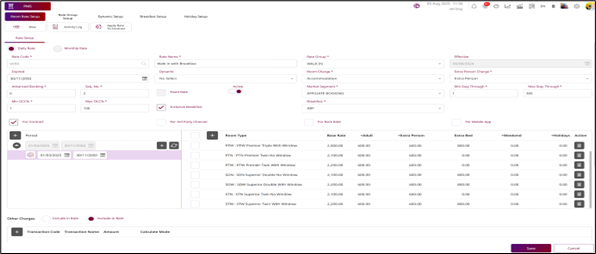
Lưu ý: Thiết lập giá phòng theo trang Giá mở cửa hàng ngày.
2.2 Giá phòng hàng ngày cho Giá cố định
Phân tích giá phòng cho Giá cố định - Chức năng này cho phép bạn xem và quản lý giá phòng hàng ngày cho từng loại phòng trong khoảng thời gian đã chọn.
Thao tác:
1. Mới – Giá thông tin mới. Hoặc Chỉnh sửa giá thông tin trong trường hợp dữ liệu giá đã được ghi lại
Để thực hiện tác vụ cho Giá hàng ngày:
- Giá hàng ngày: Chọn xem giá có được áp dụng hàng ngày hay không.
- Mã giá: Mã duy nhất cho giá (ví dụ: WIRB).
- Tên giá: Tên của gói giá (ví dụ: Khách đến nhận phòng kèm bữa sáng).
- Nhóm giá: Chọn loại/nhóm giá (ví dụ: Khách đến nhận phòng).
- Có hiệu lực: Ngày giá có hiệu lực.
- Hết hạn: Ngày giá kết thúc.
- Linh hoạt: Chọn tùy chọn giá linh hoạt nếu có.
- Phí phòng: Chọn xem giá này chỉ bao gồm chỗ ở hay bao gồm các hạng mục khác.
- Phí người thêm: Giá được tính cho một người thêm vào.
- Đặt phòng trước: Số ngày tối thiểu phải được đặt trước khi đặt phòng.
- Số thứ tự: Số thứ tự để hiển thị giá.
- Đang hoạt động: Bật/Tắt để kích hoạt hoặc hủy kích hoạt gói giá này.
- Fixed Rate Lock the rate at a fixed amount regardless of changes.
- Tỷ lệ OCC tối thiểu / Tỷ lệ OCC tối đa: Thiết lập phạm vi tỷ lệ phần trăm công suất phòng để áp dụng mức giá này.
- Bữa sáng bao gồm: Đánh dấu nếu bữa sáng đã bao gồm trong giá hoặc bỏ chọn nếu bữa sáng không bao gồm trong giá.
- Phân khúc thị trường: Chọn thị trường mục tiêu (ví dụ: ĐẶT PHÒNG LIÊN KẾT).
- Bữa sáng: Chọn loại bữa sáng (ví dụ: ABF).
- Thời gian lưu trú tối thiểu / Thời gian lưu trú tối đa: Số đêm tối thiểu và tối đa cho gói giá này.
Các tùy chọn bổ sung
- Đối với Hợp đồng – Áp dụng mức giá này cho hợp đồng.
- Đối với Kênh của bên thứ ba – Bật mức giá này cho OTA hoặc các kênh của bên thứ ba khác.
- Đối với Giá niêm yết – Đánh dấu là gói giá niêm yết.
- Đối với Ứng dụng di động – Hiển thị mức giá trên ứng dụng di động.
Thiết lập Kỳ hạn
- Nhấp vào dấu "+" để thêm phạm vi ngày.
- Ví dụ: 01/03/2025 đến 30/11/
- Có thể thiết lập nhiều kỳ hạn cho các mức giá theo mùa khác nhau.
Thêm Thiết lập Loại Phòng Nhấp vào Mới (+)
- Nhập Mã Loại Phòng (mã ngắn để tham chiếu hệ thống).
- Nhập Tên Loại Phòng (ví dụ: “Phòng Đôi Cao cấp có Cửa sổ”).
Xác định các tính năng của phòng:
- Giá cơ bản: Giá phòng tiêu chuẩn mỗi đêm.
- +Người lớn: Phụ phí cho mỗi người lớn thêm vượt quá sức chứa tiêu chuẩn.
- +Người thêm: Phụ phí cho mỗi người thêm (người lớn hoặc trẻ em).
- Giường phụ: Phí lắp đặt giường phụ trong phòng.
- +Cuối tuần: Phụ phí áp dụng cho các đêm cuối tuần.
- +Ngày lễ: Phụ phí áp dụng cho các ngày lễ.
- Các khoản phí khác
- Bao gồm trong giá – Phụ phí được bao gồm trong giá phòng hiển thị.
- Không bao gồm trong giá – Phụ phí được thêm riêng khi thanh toán.
Cách Thêm Các Khoản Phí Khác:
- Nhấp vào dấu "+" trong phần Các Khoản Phí Khác.
- Chọn Mã Giao Dịch và Tên Giao Dịch.
- Nhập Số Tiền.
- Chọn Chế Độ Tính Toán (ví dụ: mỗi đêm, mỗi người).
Thao tác:
- Lưu – Lưu gói giá mới hoặc đã cập nhật.
- Hủy – Hủy thay đổi.
- Áp Dụng Giá Cho Hợp Đồng – Liên Kết gói giá với các hợp đồng cụ thể.
- Nhật Ký Hoạt Động – Xem lịch sử thay đổi của gói giá này.
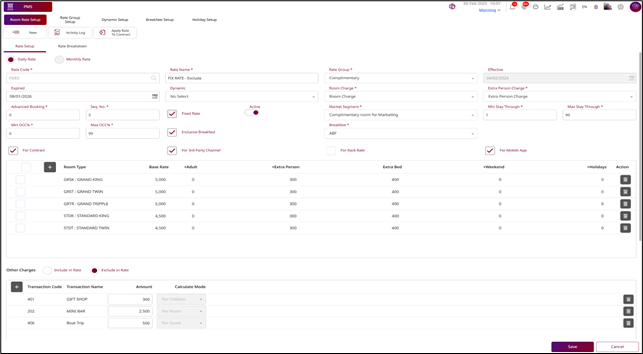
Lưu ý: Thiết lập giá phòng theo trang Giá cố định hàng ngày.
Phân tích giá cho giá cố định
Thông tin tiêu đề
- Mã giá: Mã định danh duy nhất cho gói giá (ví dụ: FIXEX).
- Mô tả: Giải thích ngắn gọn về gói giá (ví dụ: FIX RATE – Loại trừ).
- Ngày hiệu lực: Ngày giá có hiệu lực (ví dụ: 04/02/2024).
- Ngày hiệu lực: Ngày cuối cùng giá có hiệu lực (ví dụ: 08/01/2026).
- Linh hoạt: Hiển thị nếu gói giá được liên kết với quy tắc giá linh hoạt.
Danh mục giá
Các tab cho phép bạn chuyển đổi giữa các loại phí khác nhau:
- Giá bán – Giá phòng cơ bản mỗi đêm.
- Người thêm – Phí cho mỗi khách bổ sung.
- Giường phụ – Phí lắp đặt giường phụ.
- Cuối tuần – Phụ phí áp dụng vào cuối tuần.
- Ngày lễ – Phụ phí áp dụng vào ngày lễ.
- Bữa sáng – Phí bữa sáng nếu được bán riêng.
Chỉnh sửa Giá
- Nhấp vào biểu tượng bút chì bên dưới ngày để chỉnh sửa giá của ngày đó cho một loại phòng cụ thể.
- Thay đổi có hiệu lực ngay sau khi lưu.
Điều hướng & Chọn Ngày
- Sử dụng lịch để chọn ngày bắt đầu hiển thị.
- Sử dụng mũi tên trái/phải để di chuyển tới hoặc lui trong phạm vi ngày.
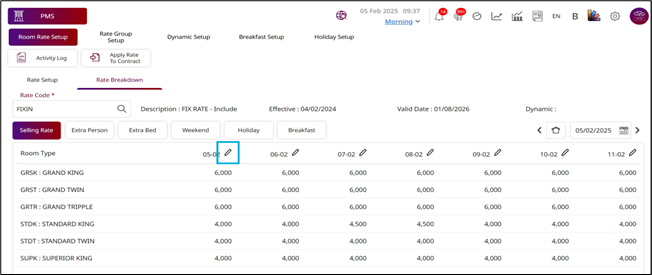
Lưu ý: The rates can be set for base selling price, extra person charges, extra bed fees, weekend surcharges, holiday surcharges, and breakfast prices.
Sử dụng chức năng này để cập nhật giá phòng và các khoản phí liên quan cho nhiều loại phòng cùng lúc, trong một khoảng thời gian cụ thể và các ngày được chọn trong tuần.
Chi tiết Gói Giá:
Mã Giá: Mã nội bộ cho gói giá (ví dụ: FIXEX).
Tên Giá: Tên hoặc mô tả của gói giá (ví dụ: FIX RATE – Loại trừ).
Áp dụng từ/Áp dụng đến:
- Chọn ngày bắt đầu và ngày kết thúc cho việc cập nhật giá.
- Giá cập nhật sẽ chỉ áp dụng trong khoảng thời gian này.
Chọn Ngày:
- Tất cả, CN, THỨ HAI, THỨ BA, THỨ TƯ, THỨ NĂM, THỨ SÁU, THỨ BẢY → Bạn có thể chọn những ngày trong tuần mà bản cập nhật được áp dụng.
- Các ngày được chọn sẽ được tô sáng (ví dụ: CN màu đỏ, THỨ BẢY màu cam).
Lưu Bản Cập Nhật
- Sau khi chọn khoảng ngày, ngày và nhập giá/phí mới, hãy xác nhận và lưu các thay đổi của bạn.
- Hệ thống sẽ áp dụng mức giá mới nhất cho tất cả các loại phòng đã chọn, cho các ngày và ngày trong tuần đã chọn.
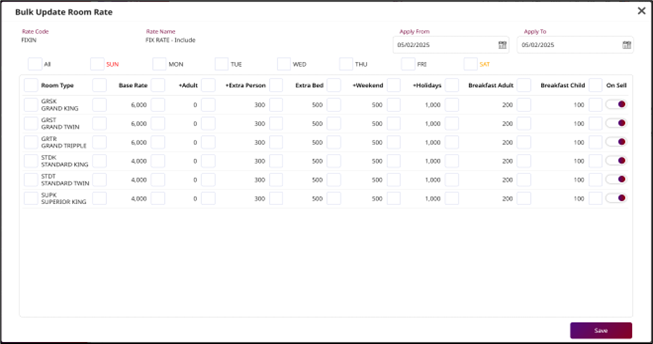
2.3 Giá hàng tháng cho Giá mở
Các thao tác:
- Mới – Giá thông tin mới. Hoặc Chỉnh sửa Giá thông tin Trong trường hợp dữ liệu giá đã được ghi lại
Để thực hiện tác vụ cho Giá hàng tháng:
- Giá hàng ngày: Chọn xem giá có được áp dụng hàng ngày hay không.
- Mã giá: Mã duy nhất cho giá (ví dụ: WIRB).
- Tên giá: Tên của gói giá (ví dụ: Khách đến nhận phòng kèm bữa sáng).
- Nhóm giá: Chọn loại/nhóm giá (ví dụ: Khách đến nhận phòng).
- Có hiệu lực: Ngày giá có hiệu lực.
- Hết hạn: Ngày giá kết thúc.
- Phí phòng: Chọn xem giá này chỉ bao gồm chỗ ở hay bao gồm các hạng mục khác.
- Phân khúc thị trường: Chọn thị trường mục tiêu (ví dụ: ĐẶT PHÒNG LIÊN KẾT).
Các tùy chọn bổ sung
- Giá cố định– Bỏ chọn nếu đã nhập số tiền mở cửa.
- Hoạt động – Bật/Tắt để kích hoạt hoặc hủy kích hoạt gói giá này.
- Đối với Hợp đồng – Áp dụng mức giá này cho hợp đồng.
- Đối với Kênh của bên thứ ba – Bật mức giá này cho OTA hoặc các kênh của bên thứ ba khác.
- Đối với Giá niêm yết – Đánh dấu là gói giá niêm yết.
- Đối với Ứng dụng di động – Hiển thị mức giá trên ứng dụng di động.
Thêm Thiết lập Loại Phòng Nhấp vào Mới (+)
- Nhập Mã Loại Phòng (mã ngắn để tham chiếu hệ thống).
- Nhập Tên Loại Phòng (ví dụ: “Phòng Đôi Cao cấp có Cửa sổ”).
Xác định các tính năng của phòng:
- Giá Cơ bản: Giá phòng tiêu chuẩn mỗi đêm.
Các khoản phí khác
- Bao gồm trong Giá – Các khoản phí bổ sung được bao gồm trong giá phòng hiển thị.
- Không bao gồm trong Giá – Các khoản phí bổ sung được thêm riêng trong quá trình thanh toán.
Cách Thêm Các Khoản Phí Khác:
- Nhấp vào dấu "+" trong phần Các Khoản Phí Khác.
- Chọn Mã Giao Dịch và Tên Giao Dịch. Nhập Số Tiền.
- Chọn Chế Độ Tính Toán (ví dụ: mỗi đêm, mỗi người).
Thao tác:
- Lưu – Lưu gói giá mới hoặc đã cập nhật.
- Hủy – Hủy thay đổi.
- Áp Dụng Giá Cho Hợp Đồng – Liên Kết gói giá với các hợp đồng cụ thể.
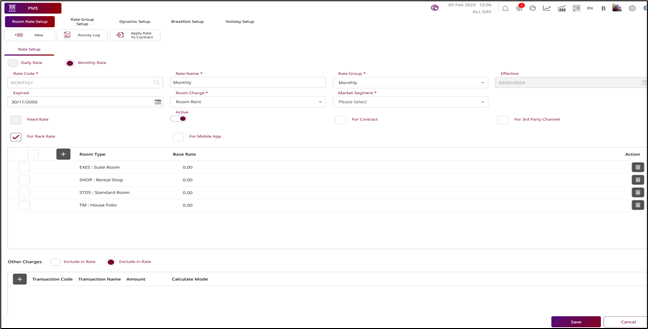
Lưu ý: Thiết lập giá phòng theo tháng.
2.4 Giá hàng tháng cho Giá cố định
Các thao tác:
- Mới – Giá thông tin mới. Hoặc Chỉnh sửa giá thông tin Trong trường hợp dữ liệu giá đã được ghi lại
Để thực hiện tác vụ cho Giá hàng tháng:
- Giá hàng ngày Chọn xem giá có được áp dụng hàng ngày hay không.
- Mã giá Mã duy nhất cho giá (ví dụ: WIRB).
- Tên giá Tên của gói giá (ví dụ: Khách đến trực tiếp kèm bữa sáng).
- Nhóm giá Chọn loại/nhóm giá (ví dụ: Khách đến trực tiếp).
- Ngày hiệu lực mà giá có hiệu lực.
- Ngày hết hạn khi giá kết thúc.
- Phí phòng Chọn xem giá này chỉ bao gồm chỗ ở hay bao gồm các hạng mục khác.
- Phân khúc thị trường Chọn thị trường mục tiêu (ví dụ: ĐẶT PHÒNG LIÊN KẾT).
Tùy chọn bổ sung
- Giá cố định – Khóa giá ở một mức cố định bất kể thay đổi.
- Hoạt động – Bật/Tắt để kích hoạt hoặc hủy kích hoạt gói cước này.
- Đối với Hợp đồng – Áp dụng mức giá này cho hợp đồng.
- Đối với Kênh của bên thứ ba – Bật mức giá này cho OTA hoặc các kênh của bên thứ ba khác.
- Đối với Giá niêm yết – Đánh dấu là gói giá niêm yết.
- Đối với Ứng dụng di động – Hiển thị mức giá trên ứng dụng di động.
Thêm Thiết lập Loại Phòng Nhấp vào Mới (+)
- Nhập Mã Loại Phòng (mã ngắn để tham chiếu hệ thống).
- Nhập Tên Loại Phòng (ví dụ: “Phòng Đôi Cao cấp có Cửa sổ”).
Xác định Phòng cụ thể
- Giá cơ bản: Giá phòng tiêu chuẩn mỗi đêm.
Các khoản phí khác
- Bao gồm trong giá – Các khoản phí bổ sung được bao gồm trong giá phòng hiển thị.
- Không bao gồm trong giá – Các khoản phí bổ sung được thêm riêng trong quá trình thanh toán.
How to Add Các khoản phí khác
- Nhấp vào dấu "+" trong phần Các Khoản Phí Khác.
- Chọn Mã Giao Dịch và Tên Giao Dịch. Nhập Số Tiền.
- Chọn Chế Độ Tính Toán (ví dụ: mỗi đêm, mỗi người).
Thao tác:
- Lưu – Lưu gói giá mới hoặc đã cập nhật.
- Hủy – Hủy thay đổi.
- Áp Dụng Giá Cho Hợp Đồng – Liên Kết gói giá với các hợp đồng cụ thể.
- Nhật Ký Hoạt Động – Xem lịch sử thay đổi của gói giá này.
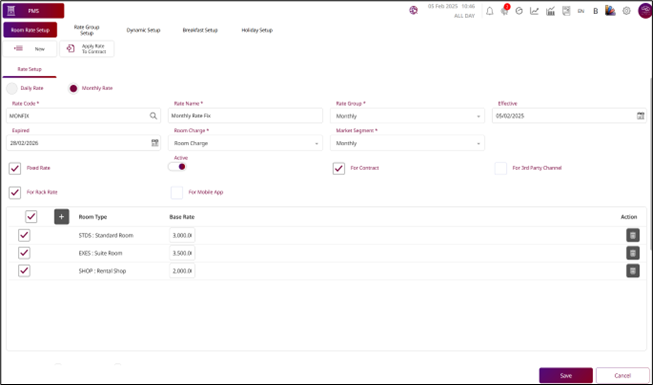
Lưu ý: Trang Thiết lập giá phòng Giá cố định hàng tháng.
2. 5 Áp dụng giá cho Hợp đồng
Áp Dụng Giá Cho Hợp Đồng – Liên Kết gói giá với các hợp đồng cụ thể.
Để thực hiện tác vụ:
- Mã giá – Chọn mã giá bạn muốn cập nhật.
- Áp dụng từ/Áp dụng đến – Chọn khoảng thời gian áp dụng giá cập nhật.
- Loại phòng – Chọn Phòng hoặc Tất cả Phòng bạn muốn cập nhật.
- Thêm (+) – Thêm một hàng hợp đồng mới.
- Xóa (🗑) – Xóa hợp đồng khỏi danh sách.
Các nút hành động:
Lưu – Áp dụng và lưu giá cập nhật cho khoảng thời gian và loại phòng đã chọn.
Lợi ích
- Đảm bảo giá nhất quán cho tất cả các đặt phòng theo hợp đồng.
- Giảm lỗi nhập giá thủ công.
- Tự động áp dụng bất kỳ cập nhật nào được thực hiện cho gói giá được liên kết.
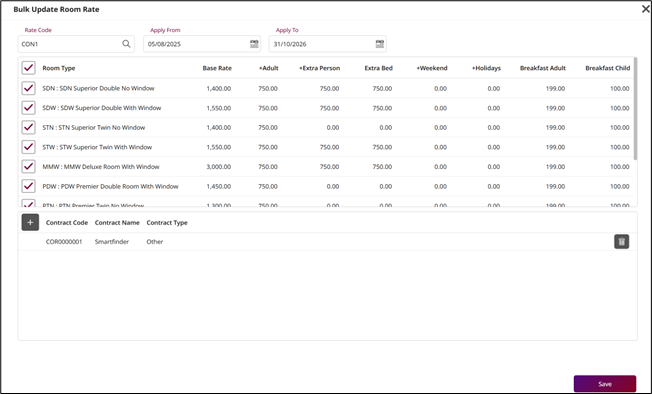
3. Thiết lập Cuối tuần
Tính năng Thiết lập Cuối tuần trong màn hình Cập nhật Hàng loạt Giá phòng cho phép bạn thêm phụ phí vào Giá cơ bản cho các đặt phòng rơi vào cuối tuần.
Cách thực hiện
-
Chọn Khoảng thời gian
- Sử dụng Áp dụng từ và Áp dụng để đặt khoảng thời gian áp dụng giá cuối tuần.
-
Chọn Ngày
- Đảm bảo các ngày cuối tuần (THỨ SÁU và/hoặc THỨ BẢY) được chọn ở trên cùng.
- Bạn cũng có thể chọn Tất cả nếu phụ phí cuối tuần được áp dụng cùng với giá ngày thường.
-
Nhập Phụ phí Cuối tuần
Trong cột +Cuối tuần, hãy nhập số tiền bổ sung bạn muốn tính cho cuối tuần. Ví dụ: Nếu Giá cơ bản = 5.000 và +Cuối tuần = 500, thì:
- Giá ngày thường = 5.
- Giá cuối tuần = 5.
-
Chọn Loại phòng
- Đánh dấu vào ô bên cạnh Loại phòng để áp dụng thiết lập cuối tuần cho phòng đó.
-
Lưu thay đổi
- Xác nhận và lưu để cập nhật tỷ giá vào hệ thống.
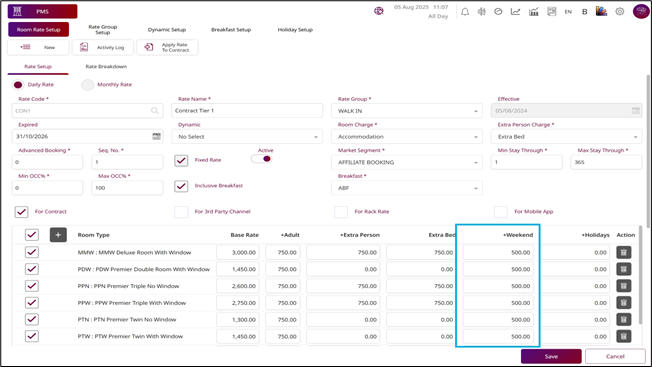
Lưu ý: Phí cuối tuần được cộng thêm theo đêm cho những ngày cuối tuần đã chọn. Tính năng này hoạt động cùng với +Ngày lễ, nghĩa là cả hai đều có thể được áp dụng nếu ngày cuối tuần cũng là ngày lễ.
Trang Chỉnh sửa Phân tích Giá cho cuối tuần
Chức năng của tab Cuối tuần:
- Hiển thị tất cả các Loại phòng trong gói giá.
- Mỗi cột ngày hiển thị phụ phí cuối tuần cho ngày đó.
- Các ô có thể chỉnh sửa cho phép bạn nhập giá trị phụ phí cho những ngày cụ thể.
- Phụ phí được thêm vào Giá bán khi ngày đặt phòng rơi vào cuối tuần.
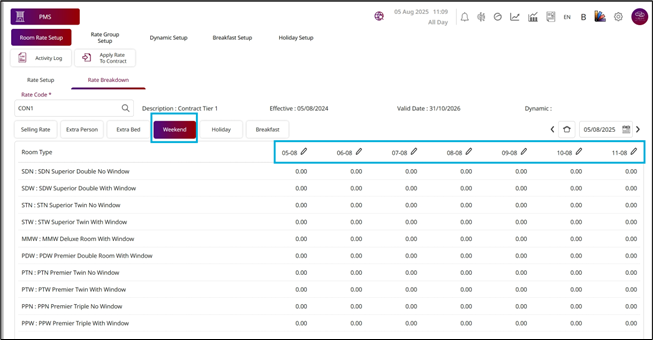
Lưu ý: Điều này giúp bạn điều chỉnh giá cho những ngày có nhu cầu cao hơn như thứ Sáu và thứ Bảy.
4. Thiết lập Nhóm Giá
Có sẵn trong Menu Quản lý PMS > Giá & Gói Động > Thiết lập Nhóm Phòng , chức năng này được sử dụng để tạo và quản lý các danh mục cho các gói giá khác nhau. Nhóm Giá giúp sắp xếp mã giá thành các danh mục hợp lý để quản lý, báo cáo và áp dụng các hành động hàng loạt dễ dàng hơn.
4.1. Mục đích của Nhóm Giá
- Tổ chức – Nhóm các mức giá tương tự lại với nhau (ví dụ: Doanh nghiệp, OTA, Khách vãng lai, Khuyến mãi).
- Hiệu quả – Áp dụng thay đổi cho nhiều mã giá cùng lúc.
- Báo cáo – Tạo báo cáo được nhóm theo danh mục giá.
- Kiểm soát Truy cập – Giới hạn mức giá hiển thị cho một số kênh đặt phòng hoặc nhân viên nhất định.
4.2 Các bước tạo Nhóm Giá mới
-
Menu Truy cập:
- Điều hướng đến PMS > Thiết lập Nhóm Giá.
-
Click New (+):
- Mở biểu mẫu tạo nhóm giá.
-
Nhập Chi tiết Nhóm:
- Mã Nhóm Giá: Mã ngắn, duy nhất cho nhóm (ví dụ: OTA, CORP, WALKIN).
- Tên Nhóm Giá: Tên mô tả cho nhóm (ví dụ: “Đại lý Du lịch Trực tuyến”).
- Mô tả: Ghi chú tùy chọn về mục đích của nhóm này.
-
Thiết lập Thuộc tính Nhóm (nếu có):
- Chỉ định phân khúc thị trường.
- Liên kết đến các kênh phân phối (ví dụ: Ứng dụng di động, OTA, Nội bộ).
-
Lưu:
- Nhấp vào Lưu để tạo nhóm. Hoặc Hủy để Hủy thay đổi.
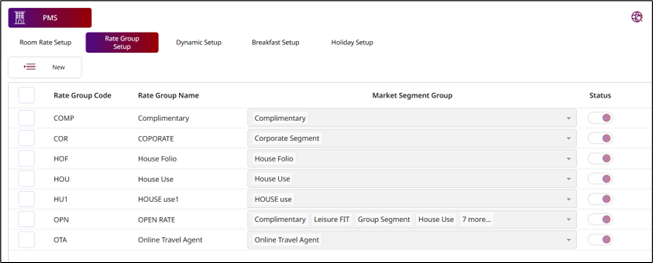
Lưu ý: Nhóm giá là danh mục được sử dụng để sắp xếp nhiều mã giá thành một nhóm để quản lý dễ dàng hơn.
5. Thiết lập Động
Có sẵn trong Menu Quản lý PMS > Giá & Gói Động > Thiết lập Động, chức năng này cho phép Thiết lập Động tự động điều chỉnh giá phòng dựa trên ngưỡng công suất phòng hoặc điều kiện đặt phòng được xác định trước.
Để thực hiện tác vụ:
Quy tắc Động sẽ thay đổi giá phòng cơ bản khi công suất phòng đạt đến một số mức nhất định.
- Tăng Giá khi công suất phòng cao.
- Giảm Giá khi công suất phòng thấp.
- Quy tắc có thể được áp dụng cho từng mã giá hoặc nhóm giá.
Bảng Giá trần OCC
- Giá trần OCC: Ngưỡng công suất phòng tối đa cho hạng phòng này (ví dụ: 40% hoặc 80%).
- Tăng Giá: Số tiền sẽ tăng khi công suất phòng đạt đến ngưỡng đó (ví dụ: 1.000 hoặc 1.500).
- Hành động: Nhấn nút Xóa để xóa một hàng.
Ví dụ:
- Nếu công suất phòng ≥ 80% → Tăng giá 15%
- Nếu công suất phòng ≤ 40% → Giảm giá 10%
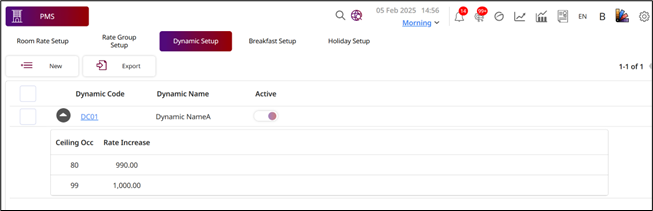
Phần Tiêu đề
- Mã Động: Mã duy nhất cho cấu hình này (ví dụ: DC02) — do hệ thống tạo, không thể chỉnh sửa.
- Tên Động: Tên cho thiết lập này (ví dụ: Dynamic02) — do người dùng định nghĩa.
- Trạng thái: Chuyển đổi để bật/tắt cấu hình này (BẬT nghĩa là Đang hoạt động).
Cách sử dụng
- Nhấp vào nút "+" để thêm một bậc OCC Trần mới.
- Nhập ngưỡng công suất sử dụng (%) và số tiền tăng giá.
- Thêm nhiều bậc nếu bạn muốn hệ thống điều chỉnh giá dần dần khi công suất sử dụng tăng.
- Nhấp vào Lưu để lưu cấu hình hoặc Hủy để hủy bỏ các thay đổi.
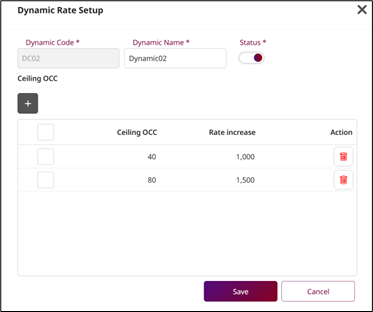
Lưu ý: Giúp khách sạn tối ưu hóa doanh thu bằng cách tăng hoặc giảm giá tùy theo nhu cầu.
6. Thiết lập Bữa sáng
Có sẵn trong Menu Quản lý PMS > Giá & Gói Linh hoạt > Thiết lập Bữa sáng , đây là trang Thiết lập Bữa sáng trong PMS (Hệ thống Quản lý Tài sản), nơi bạn có thể xác định các mã gói bữa sáng khác nhau, giá của chúng cho người lớn và trẻ em, và các giao dịch liên quan.
Tiêu đề & Điều hướng
-
Các tab: Thiết lập Giá phòng, Thiết lập Nhóm Giá, Thiết lập Linh hoạt, Thiết lập Bữa sáng, Thiết lập Kỳ nghỉ.
-
Thao tác:
- Mới - Tạo thiết lập bữa sáng mới.
- Xuất - Xuất danh sách thiết lập bữa sáng
Danh sách Thiết lập Bữa sáng:
Mỗi hàng đại diện cho một mã bữa sáng với các chi tiết sau:
- Mã Bữa sáng: Mã định danh duy nhất (ví dụ: ABF, COMP, NABF).
- Tên Bữa sáng: Tên hiển thị (ví dụ: ABF, ABF COMP, NON-ABF).
- Cho phép Đăng Số 0: Bật/tắt để cho phép đăng số tiền bằng 0.
- Người lớn/Trẻ em: Số tiền mặc định cho người lớn và trẻ em.
Chi tiết giao dịch có thể mở rộng:
Nhấp vào mũi tên để mở rộng và hiển thị các giao dịch liên quan và giá của chúng:
-
ABF (Bữa sáng tiêu chuẩn)
Người lớn: 200, Trẻ em: 100 Giao dịch:
- Thêm vào: Người lớn 100, Trẻ em 50
- Bữa sáng: Người lớn 150, Trẻ em 50
-
COMP (Bữa sáng miễn phí)
-
NABF (Không có bữa sáng)
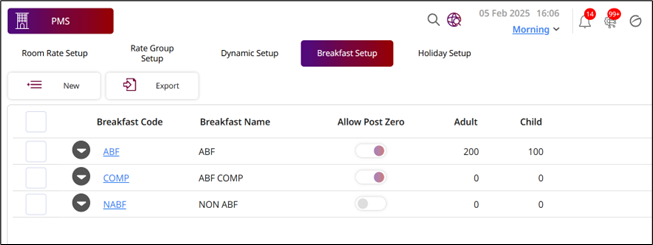
Lưu ý: Thiết lập bữa sáng được sử dụng để xác định các quy tắc tính phí bữa sáng áp dụng cho giá phòng.
7. Thiết lập Ngày lễ
Có sẵn trong Menu Quản lý PMS > Giá & Gói động > Thiết lập Ngày lễ , chức năng này trong PMS cho phép bạn xác định các ngày đặc biệt được coi là ngày lễ cho mục đích định giá hoặc vận hành. Những ngày này có thể được liên kết với các giao dịch cụ thể (ví dụ: phí phòng) để hệ thống có thể tự động áp dụng mức giá chính xác trong những khoảng thời gian đó.
Để thực hiện tác vụ:
- Các nút Hành động:
- Mới – Thêm mục ngày lễ mới.
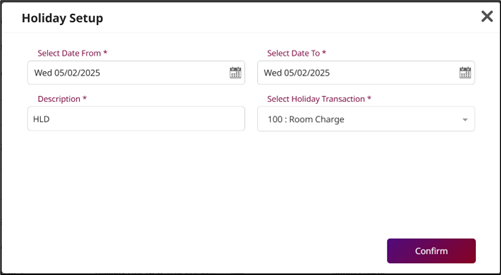
Tùy chọn Lọc
- Chọn Năm – Chọn năm bạn muốn xem hoặc đặt ngày lễ.
- Chọn Tháng – Lọc ngày lễ theo tháng hoặc xem tất cả.
Các Cột trong Bảng Thiết lập Ngày lễ
- Ngày lễ – Ngày cụ thể của ngày lễ (ví dụ: Thứ Hai, ngày 13/01/2025).
- Mô tả – Ghi chú về ngày lễ (ví dụ: "Ngày lễ (2 ngày)", "Ngày lễ 26 tháng 1").
- Mã Giao dịch – Mã cho giao dịch áp dụng (ví dụ: 100).
- Tên Giao dịch – Tên giao dịch (ví dụ: Phí Phòng).
Ví dụ về Mục nhập
- 13 – 14 tháng 1 năm 202 5 – Ngày lễ (2 ngày) – Giao dịch: Phí Phòng.
- 30 tháng 1 – 04 tháng 2 năm 2025 – Ngày lễ 6 ngày – Giao dịch: Phí Phòng.
- 30 – 31/12/2025 – Nghỉ Tết Dương lịch – Giao dịch: Tiền phòng.
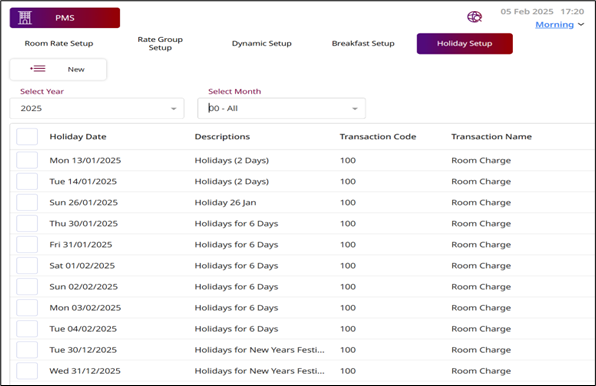
Lưu ý: Sau khi thiết lập ngày nghỉ, PMS sẽ nhận dạng những ngày này và tự động áp dụng các quy tắc giao dịch đã cấu hình trong quá trình đặt phòng, nhận phòng hoặc thanh toán.